PDF разворотами — в постраничный PDF (дополнение)
Наш новый автор Наталья Гурская рассказывает как из файла PDF книги, сделанного разворотами, получить постраничный PDF.
Гурская Н.: Для электронной публикации книг в интернете издательству требовалось иметь постраничные PDF-файлы его изданий. Между тем для некоторых давно выпущенных книг были в наличии только PDF-файлы с разворотами и отсутствовали файлы верстки. Требовалось из файлов с разворотами сделать постраничные PDF. Вот как я это делала. Возможно это окажется кому-то полезным. Все нижеизложенные действия производились при помощи Acrobat 9 Pro и Total Commander.
1. Открываем исходный PDF-файл с разворотами в Acrobat 9. Вызываем просмотр свойств документа File > Property или Ctrl+D.
Обращаем внимание на размер документа. В нашем примере ширина страницы 297 мм, запоминаем это значение и закрываем окно свойств.
2. Вызываем функцию обрезки документа: меню Documents > Crop Pages (Crtl+Shift+T). Мы отрежем правую часть документа, оставив в файле только четные страницы. Для этого в поле Right вводим цисло 148 — половину ширины разворота, и отмечаем Page Range — All (применить обрезку ко всем страницам документа).
После выполнения этой операции мы получим документ только с четными страницами.
3. Вызываем функцию Extract Pages (Document > Extract Pages) при помощи которой каждую страницу обрезанного документа сохраним на диск как отдельный файл.
В поле To: ставим общее количество страниц в документе и отмечаем галочкой Extract Pages As Separate Files.
После нажатия OK выбираем или создаем папку, куда будут экспортироваться страницы.
4. Переходим в Total Commander. В папке для экспорта будут находиться файлы, состоящие из названия исходного файла и порядкового номера экспортированной страницы
Далее нам необходимо получить ряд файлов с именами 001, 003, 005, … Для этого выделяем все файлы в папке и нажимаем Ctrl+M (групповое переименование). Вводим параметры как на рисунке ниже:
5. Переходим в Acrobat 9, нажатием Ctrl+z откатываемся к исходному состоянию документа до обрезки правого края.
6. Теперь таким же образом обрежем документ слева, оставив нечетные страницы. Для этого в поле Left введем значение 148 мм.
Далее вызываем функцию Extract Pages, указываем ту же папку для записи и получаем на диске ряд отдельных файлов с нечетными номерами страниц. Из них нам надо получить файлы с названиями 002, 004, 006, ….
7. Переходим в окно Total Commander, выделяем все файлы последнего экспорта (они будут называться как исходный файл с добавлением порядкового номера) и выполняем групповое переименование со следующими параметрами:
После этой операции в папке окажутся файлы 001, 002, 003, 004, … как результат двух групповых переименований. Конечно у всех расширение PDF. Под нечетными номерами у нас четные страницы, а под четными — нечетные. Ну такой нам попался файл для примера. Возможно у вас получится по другому. Поняв эту методику вам не составит труда сделать все правильно.
8. Последний этап. Возвращаемся в окно Acrobat 9 и выбираем команду File > Combine > Merge Files into a Single PDF,
которая сливает несколько PDF-файлов в один. Далее надо указать папку, где находятся наши PDF-файлы отдельных страниц,
и запустить процесс слияния нажатием кнопки Combine Files. В результате получится постраничный PDF-файл книги, который потребуется сохранить на диске. Задача выполнена.
Admim: Спасибо, Наталья, ждем еще от вас интересные материалы. Поскольку у нас сайт про InDesign, не могу не привести решение этой задачи при помощи нашей любимой программы верстки.
Вспомнилось, что есть скрипт PDF-Placer, который помещает страницы PDF-файла на страницы документа в Индизайн. Подумалось, нельзя ли его использовать, — разместить развороты из PDF на развороты InDesign, а затем снова сгенерировать PDF, но уже постраничный. Для этого надо только создать новый документ в Индизайне с размером в половину разворота по ширине. Например, размер PDF-файла у Натальи был 297х210, то нужен документ 148,5х210. Только вот скрипт будет размещать PDF-страницы на каждую страницу Индизайна, а нам бы хотелось через одну, один разворот PDF на две страницы. Поэтому потребовалось вмешательство в исходный код скрипта для получения нужной последовательности размещения страниц. И это сработало.
В диалоговом окне Position PDF… надо задать Middle Left, и Crop to — Media.
При создании нового документа InDesign для этих целей необходимо задать число страниц несколько большее, чем удвоенное число страниц PDF-файла с разворотами. Так, у Натальи в исходном файле была 181 страница (181 разворот). При создании документа InDesign в этом случае потребуется 181х2 плюс еще несколько страниц, например, 370. Если этого не сделать, то скрипт может завершиться ошибкой, так как из-за моего вмешательства в исходный код произойдет обращение к несуществующей странице. После окончания работы скрипта пустые страницы можно исключить в процессе экспорта в PDF.
Работоспособность этого метода проверена в InDesign CS4, WinXP.
Скачать модифицированный скрипт PDF-Placer.
Дополнение
Спустя некоторое время после того, как этот материал был опубликован, в сети нашелся скрипт для Adobe Acrobat SplitPages.js, решающий поставленную задачу. Скрипт надо расположить в папке:
C: \ Program Files \ Adobe \ Acrobat 9.0 \ Acrobat \ JavaScript
Автор скрипта — Karl Heinz Kremer. На домашней странице скрипта разработчики могут найти комментарии и пояснения к исходному коду. Там же расположена и ссылка для скачивания этого сценария. На этом сайте вы можете найти много информации о программировании для Adobe Acrobat.
Скачать скрипт с нашего сайта



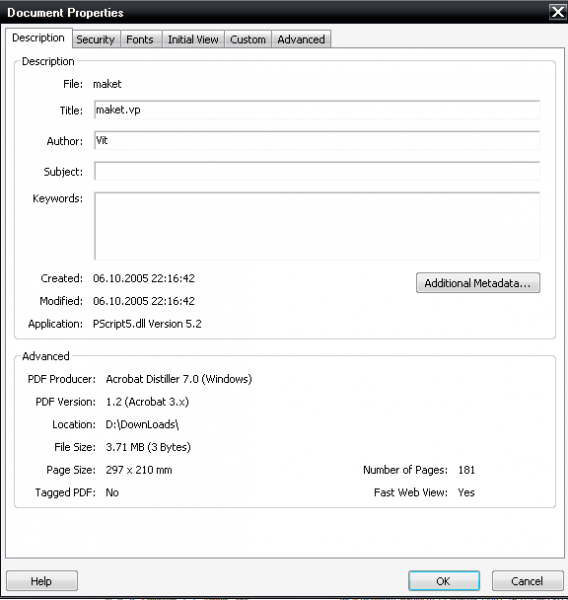
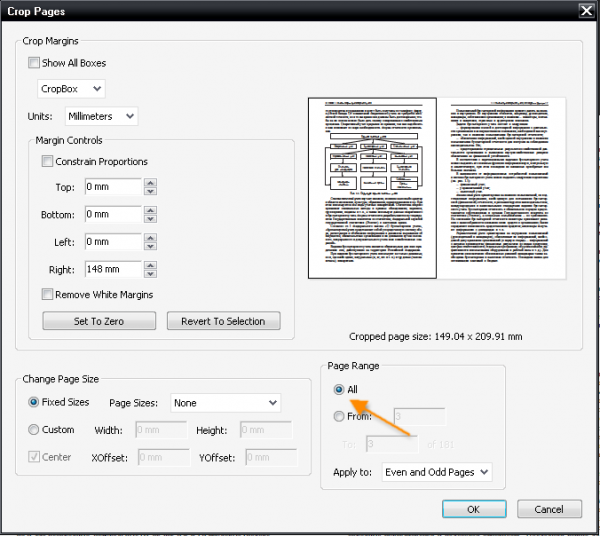


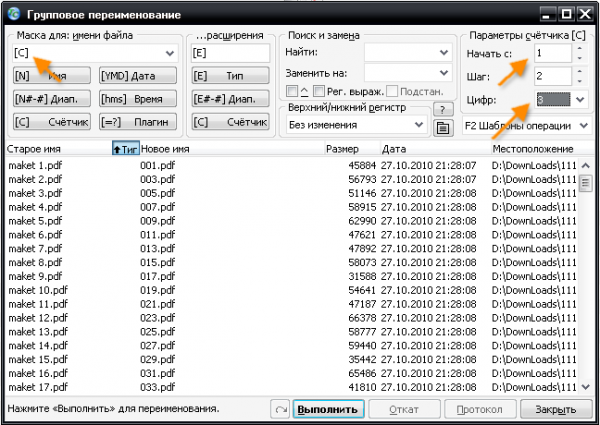
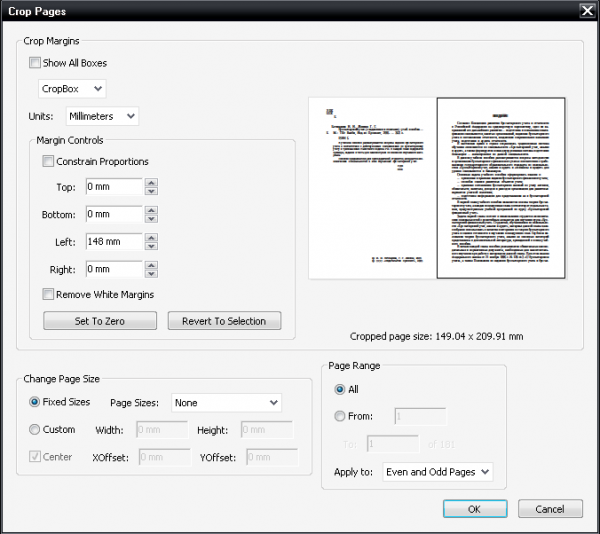

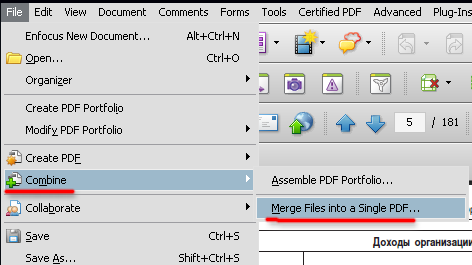
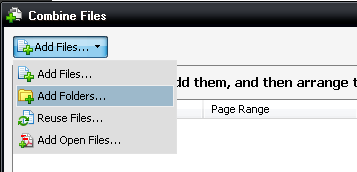
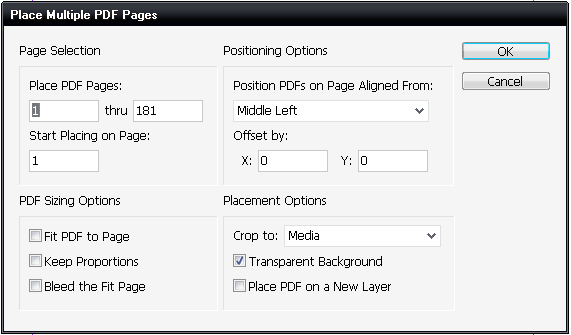


 Скрипты Михаила Иванюшина
Скрипты Михаила Иванюшина InDesign ExtendScript API Adobe InDesign 2020 Object Model
InDesign ExtendScript API Adobe InDesign 2020 Object Model Indesign Snippets
Indesign Snippets
Тоже в таких случаях пользовался InDesign-ом, а ссылка на скачку не работает (:
Уже работает!
Отличная идея! Хочу добавить, что Adobe Bridge тоже умеет массово переименовывать файлы. Поэтому, если нет Total Commander, то и Bridge подойдёт.
Руками хорошо, но скриптом удобней
http://adobeindesign.ru/2009/08/24/skript-po-rabote-so-skanami-razvorotov-knig/